维护
modified:如何找到维护? |
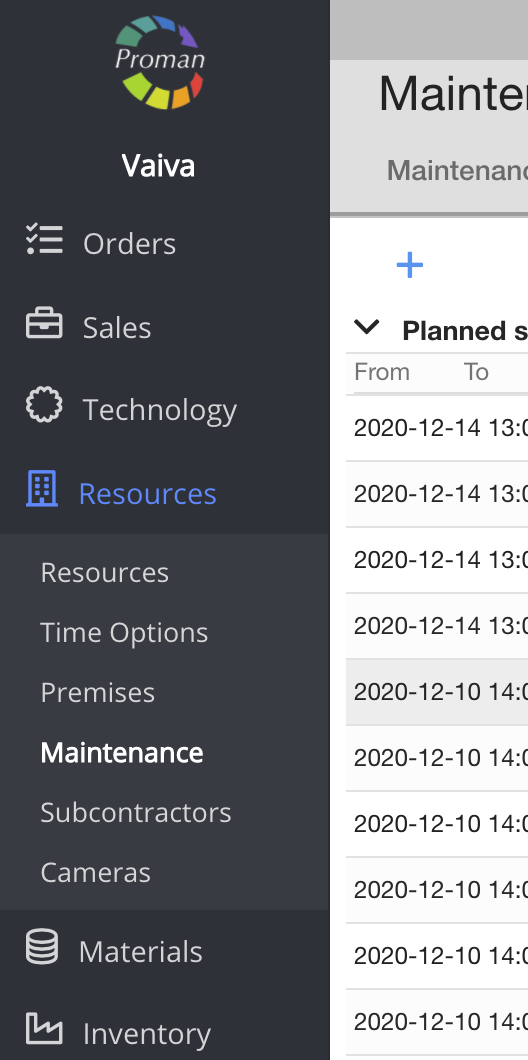
1. 要找到维护,您应该:
1. 打开资源页面:
1.1. 点击 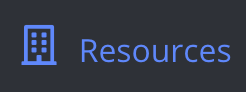
1.2. 点击 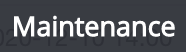
现在您可以看到维护列表:
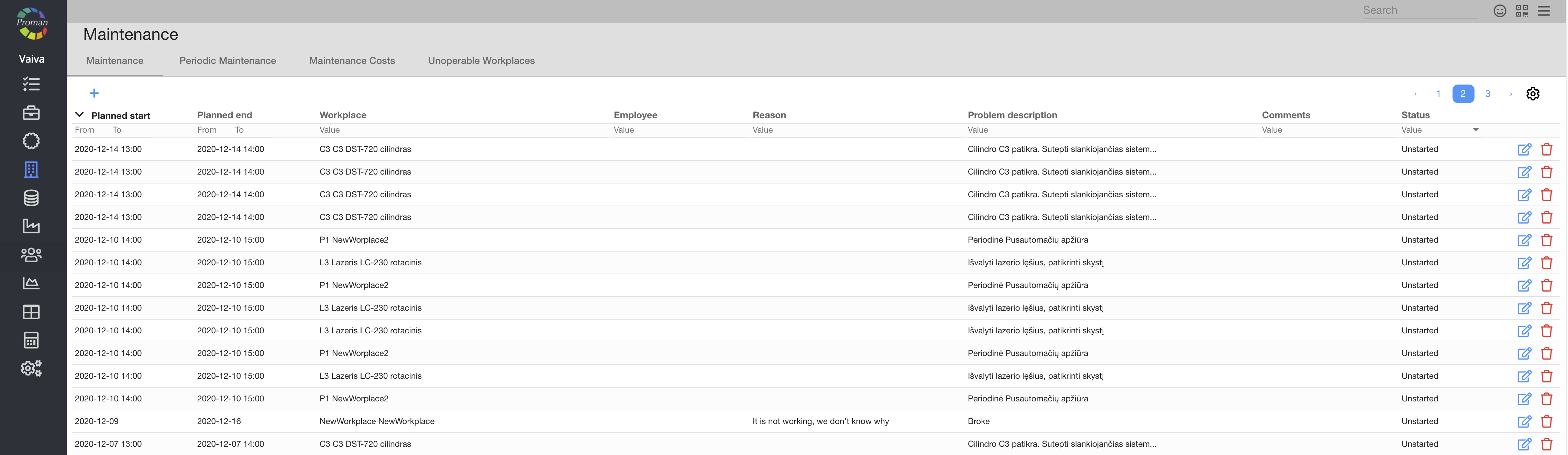
在这里您可以查看,新增 ( ), 编辑 (
), 编辑 ( ) 和删除 (
) 和删除 ( ) 工作场所维护
) 工作场所维护
定期维护 |
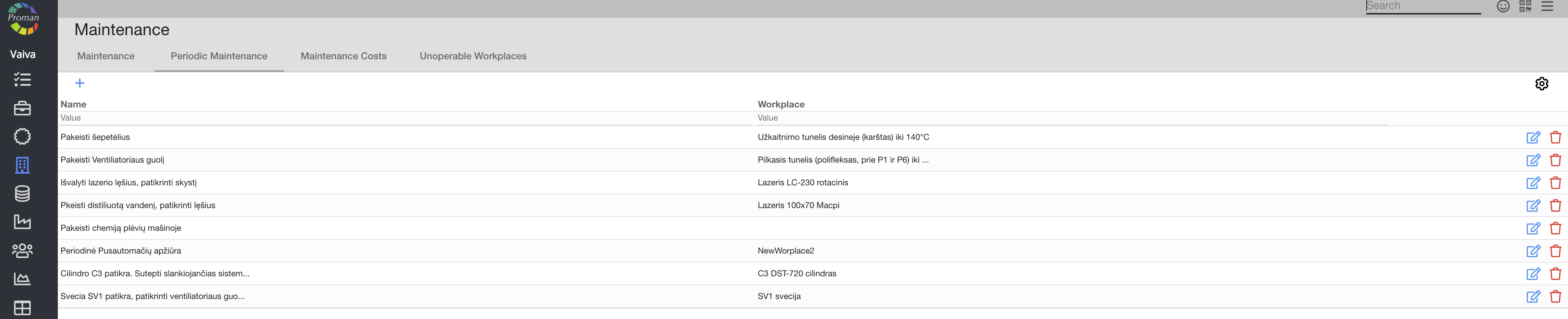
在这里您可以查看,新增 ( ), 编辑 (
), 编辑 ( ) 和删除 (
) 和删除 ( ) 定期的工作场所维护
) 定期的工作场所维护
|
如果您想要创建新的定期维护,您需要点击  来创建它。
来创建它。
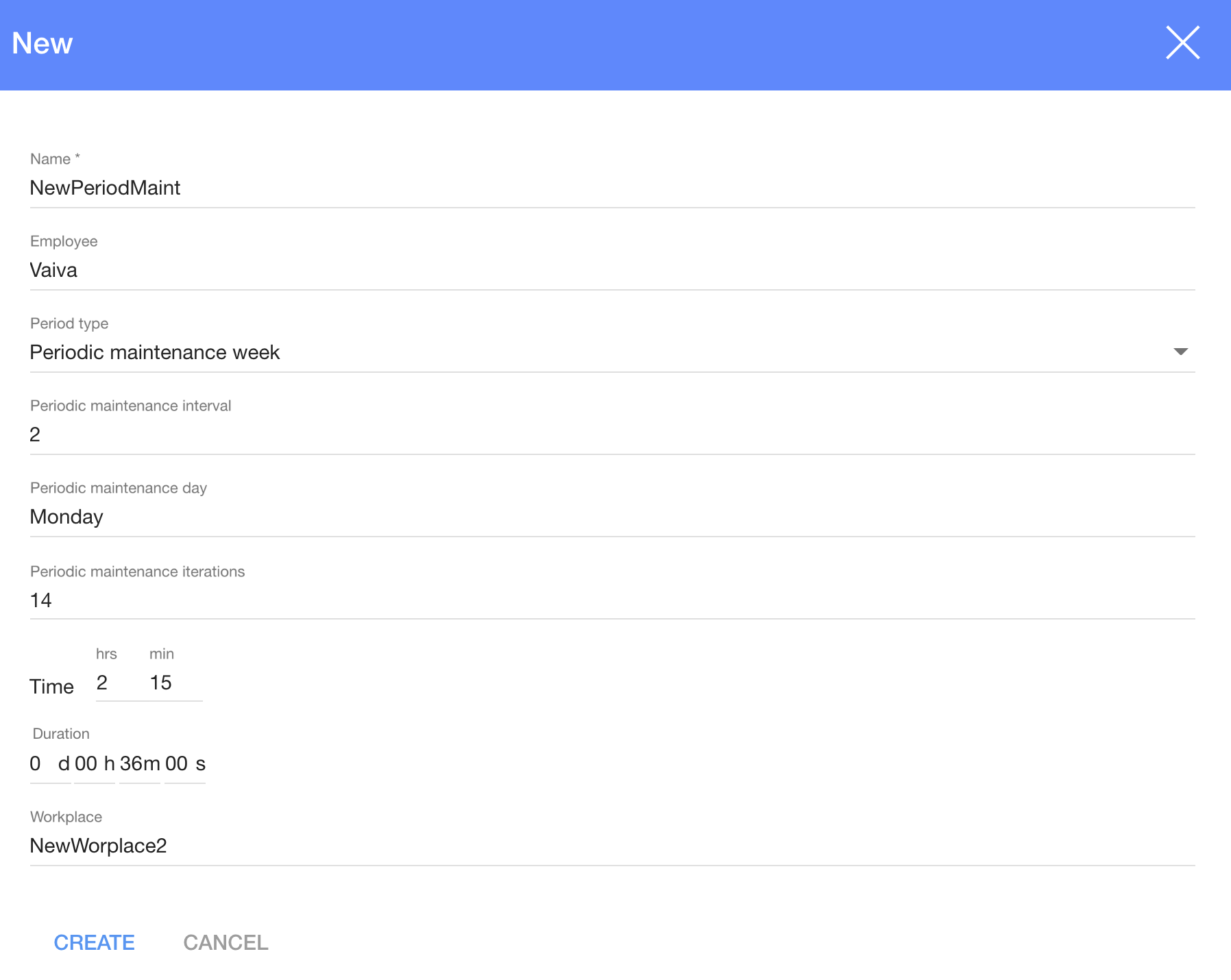
1. 要创建新的定期维护,您需要点击  :
:
2. 在对话框表格输入:
- 名称;
- 员工;
- 期间类型;
- 定期维护间隔;
- 定期维护日期;
- 定期维护迭代;
- 时间;
- 持续时间;
- 从列表选择工作场所
3. 点击 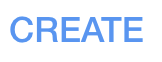
维修费用 |
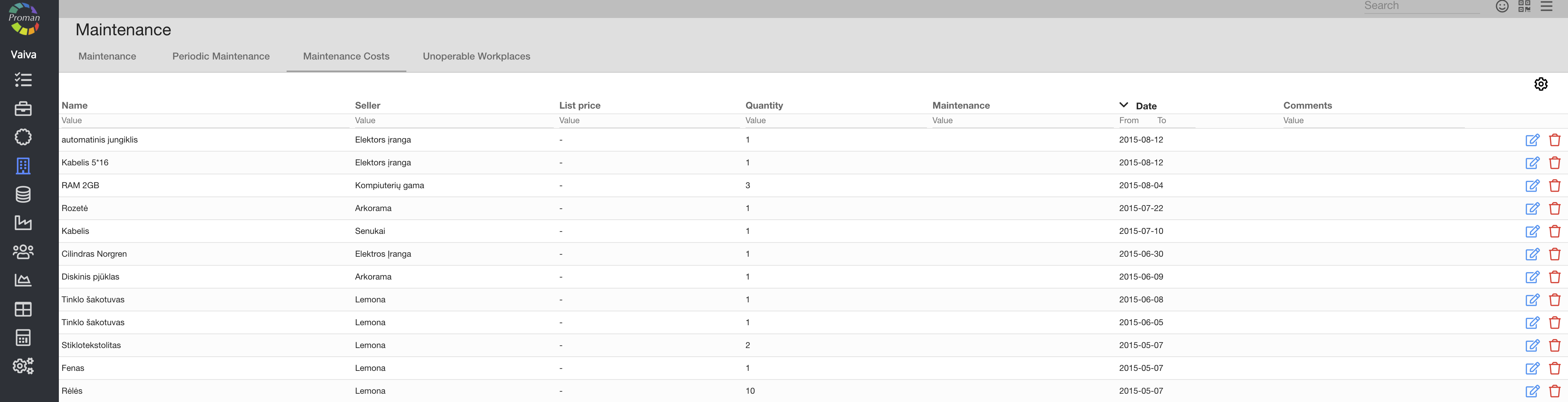
在这里您可以查看,编辑 ( ) 和删除 (
) 和删除 ( ) 工作场所维修费用
) 工作场所维修费用
不可操作的工作场所 |

在这里您可以查看,编辑 ( ) 不可操作的工作场所
) 不可操作的工作场所
维护

基础维护功能:
- 创建新维护 - 点击

- 修改选中维护 - 点击

- 删除选中维护 - 点击

按钮 隐藏了很多内容,它可以让您自定义预览维护列表时看到的内容。此外,每个列表列上方都有过滤器,可以让您快速查找和排序您一直在寻找的信息。
隐藏了很多内容,它可以让您自定义预览维护列表时看到的内容。此外,每个列表列上方都有过滤器,可以让您快速查找和排序您一直在寻找的信息。
维护菜单

选项

在这里您可以设置主要的维护信息并能控制维护。
维护成本费用

在这里您可以创建维护成本并将其分配给选定的维护。
定期维护

在这里您可以创建周期,然后用于提醒和计划所需的维护。
基础定期维护功能:
- 创建新定期维护 - 点击

- 修改选中定期维护 - 点击

- 删除选中定期维护 - 点击

按钮 隐藏了很多内容,它可以让您自定义预览定期维护列表时看到的内容。此外,每个列表列上方都有过滤器,可以让您快速查找和排序您一直在寻找的信息。
隐藏了很多内容,它可以让您自定义预览定期维护列表时看到的内容。此外,每个列表列上方都有过滤器,可以让您快速查找和排序您一直在寻找的信息。
图表
在这里您可以以图形方式总览所有维护数据。每个维护都显示为日历事件。
维护成本费用

在这里您可以管理维护成本费用。
基础维护成本费用功能:
- 创建新维护成本 - 点击

- 修改选中维护成本 - 点击

- 删除选中维护成本 - 点击

按钮 隐藏了很多内容,它可以让您自定义预览维护成本列表时看到的内容。此外,每个列表列上方都有过滤器,可以让您快速查找和排序您一直在寻找的信息。
隐藏了很多内容,它可以让您自定义预览维护成本列表时看到的内容。此外,每个列表列上方都有过滤器,可以让您快速查找和排序您一直在寻找的信息。
无法操作工作场所
在这里您可以找到过滤后的不可操作的工作场所,并采取措施来解决停止生产的问题。
基础无法操作的工作场所功能:
- 修改选中的无法操作工作场所 - 点击

按钮 隐藏了很多内容,它可以让您自定义预览无法操作工作场所列表时看到的内容。此外,每个列表列上方都有过滤器,可以让您快速查找和排序您一直在寻找的信息。
隐藏了很多内容,它可以让您自定义预览无法操作工作场所列表时看到的内容。此外,每个列表列上方都有过滤器,可以让您快速查找和排序您一直在寻找的信息。
 如何创建新的定期维护?
如何创建新的定期维护?